详解win10系统12306网站抢票总提示安全证书的步骤
发布日期:2019-09-17 作者:老友系统 来源:http://www.g9yh.com
你是否遇到过win10系统12306网站抢票总提示安全证书的问题。那么出现win10系统12306网站抢票总提示安全证书的问题该怎么解决呢?很多对电脑不太熟悉的小伙伴不知道win10系统12306网站抢票总提示安全证书到底该如何解决?其实只需要1、首先命名用iE浏览器打开12306 网站,单击下载“根证书”,完成后选择打开; 2、文件解压后,里面有一个 srca.cer 证书文件,打开该文件后,选择“安装证书”;就可以了。下面小编就给小伙伴们分享一下win10系统12306网站抢票总提示安全证书具体的解决方法:
解决方法如下:
1、首先命名用iE浏览器打开12306 网站,单击下载“根证书”,完成后选择打开;

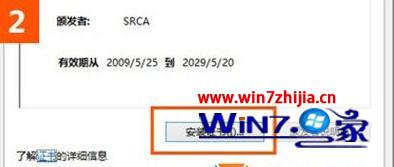
2、文件解压后,里面有一个 srca.cer 证书文件,打开该文件后,选择“安装证书”;

3、“当前用户”和“本地计算机”可以随意选择;
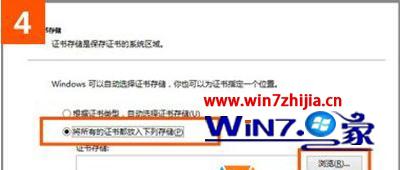
4、选择“将所有的证书都放入下列存储”后单击“浏览”;
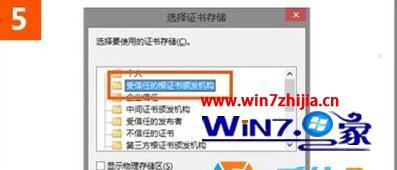
5、选择“受信任的根证书颁发机构”后单击确认;
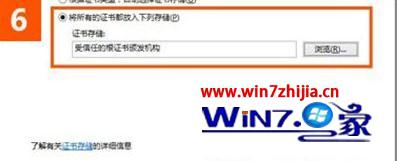
6、单击下一步,选择完成;
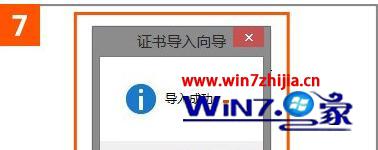
7、即可导入成功;

8、现在关闭 iE浏览器再重新打开12306 再登陆就不会再出安全证书错误的问题了。
到这里大家应该知道了w7系统上12306网站抢票总提示安全证书怎么解决?认为该提示烦人的话,可以参考上述的教程来操作,更多精彩教程欢迎上官网查看相关的教程。
我要分享:
热门教程资讯推荐
- 1技术员为你win10系统玩《热血无赖》游戏突然闪退的教程
- 2笔者还原win10系统打不开ps软件的教程
- 3如何还原win10系统进入待机出现蓝屏的方案
- 4技术员修复win10系统磁盘都不见了的步骤
- 5主编研习win10系统开机时出现windows setup的步骤
- 6大神传授win10系统资源管理器不显示菜单栏的步骤
- 7大神详解win10系统安装framework4.5失败的教程
- 8传授win10系统打开Excel提示“配置标识不正确,系统无法开始服务
- 9细说win10系统玩极限巅峰游戏出现闪退的方案
- 10大师处理win10系统无法切换到搜狗输入法的技巧
- 11老司机细说win10系统出现sgtool.exe应用程序错误的方法
- 12技术员操作win10系统桌面图标变成一样的步骤